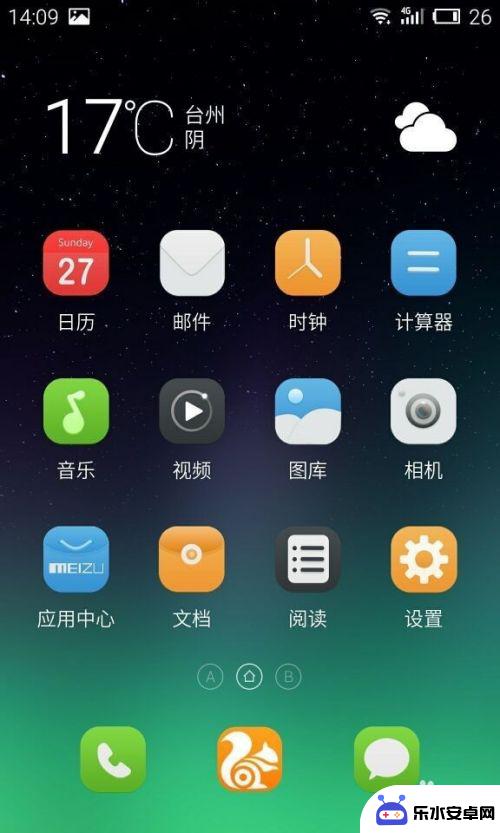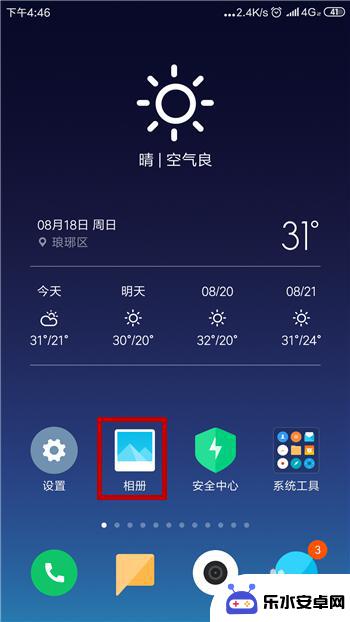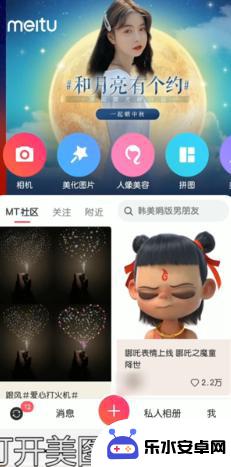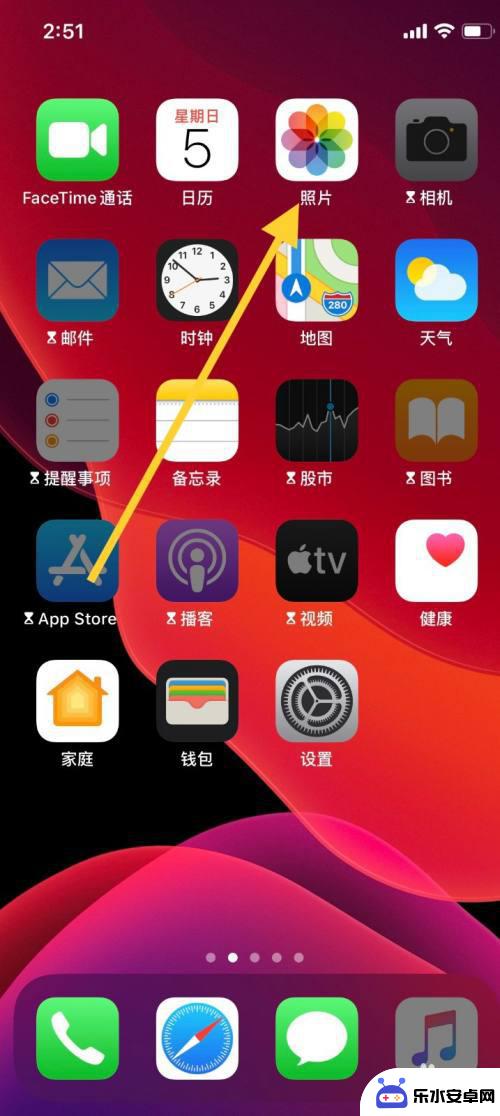手机照片如何更改字体 手机图片编辑文字教程
时间:2024-06-08来源:乐水安卓网
在日常生活中,我们经常会使用手机拍摄照片,记录生活中的美好时刻,有时候我们可能会觉得照片上的字体不够突出或者不够个性化,想要对照片进行文字编辑。如何在手机上更改照片上的字体呢?今天就让我们来看看手机图片编辑文字的教程,学习如何通过简单的操作,让照片上的字体变得更加漂亮和有趣。
手机图片编辑文字教程
方法如下:
1.在手机里点击“相册”,打开要编辑的图片。


2.在图片上点击一下,下面出现编辑图片菜单,点击“文字”编辑功能,如下图所示。
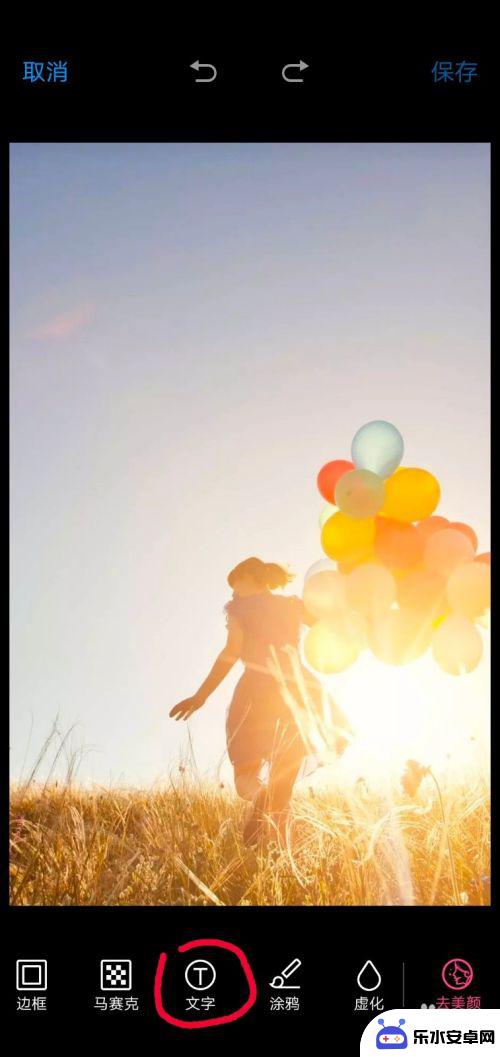
3.这时出现文字编辑的功能菜单,图片上会弹出一个文字输入框。在编辑菜单中选择字体颜色、字体类型,如选择字体为白色、经典字体类型。
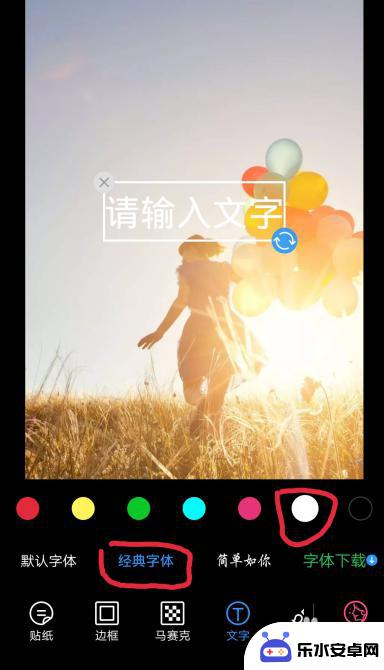
4.点击图片中输入的文字框,这时会弹出输入界面。输入你要添加的文字,如“往事如风”,点击完成按钮。
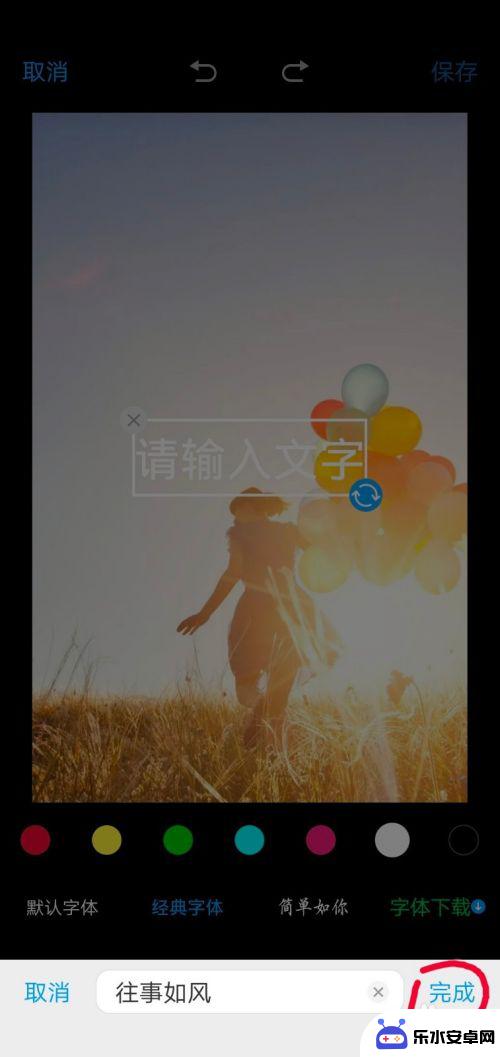
5.这时方框里就会显示要添加的文字,点击方框。出现右下角蓝色的箭头表示点击此箭头可以旋转文字方向;手指按着方框不动,可以移动方框的位置;方框变大变小可以改变文字的大小。
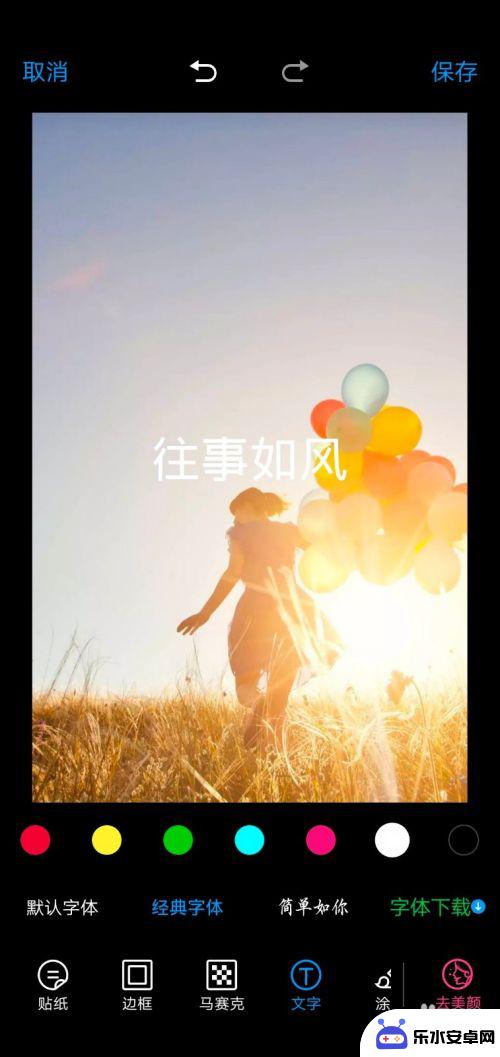
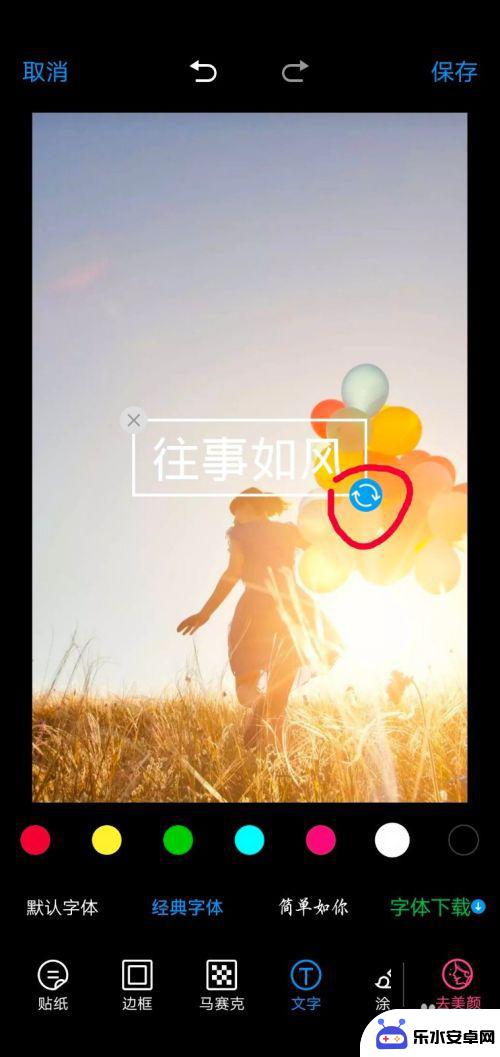
6.根据个人需求,编辑好文字之后,点击右上角的“保存”按钮,此张图片就编辑完成了。
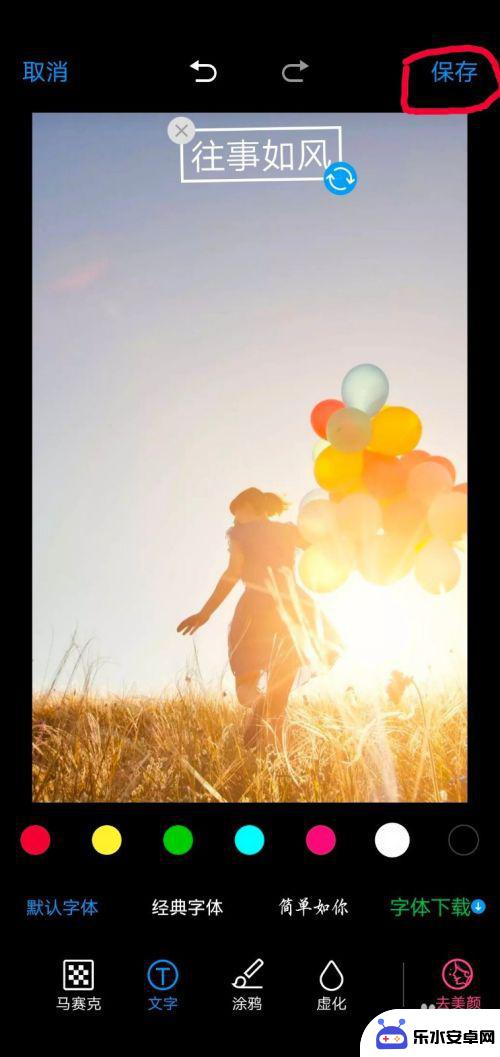

以上就是关于如何更改手机照片字体的全部内容,如果您遇到相同的问题,可以参考本文中介绍的步骤进行修复,希望这些内容对您有所帮助。